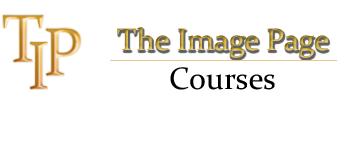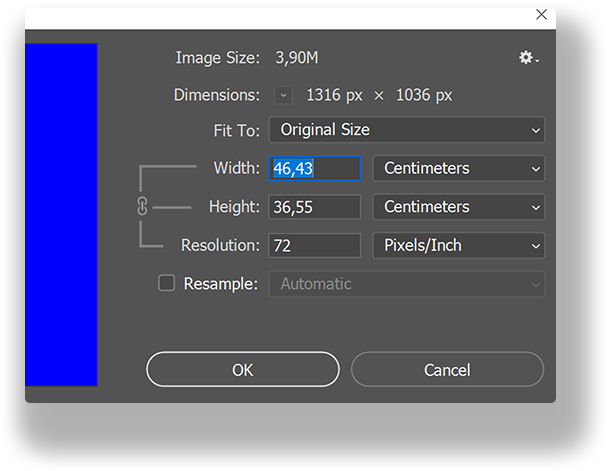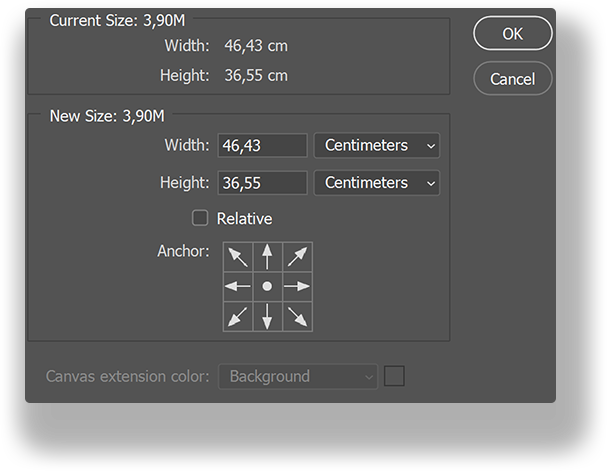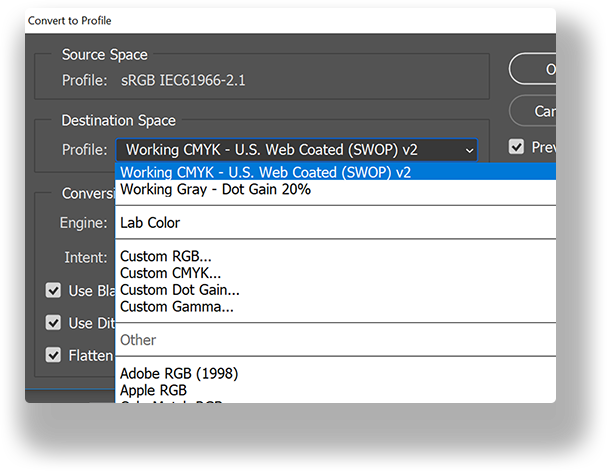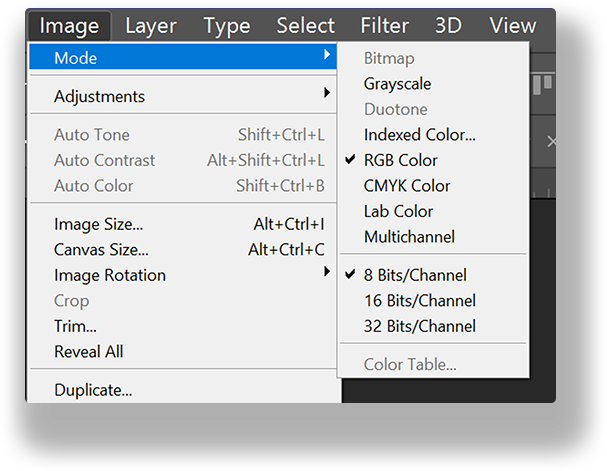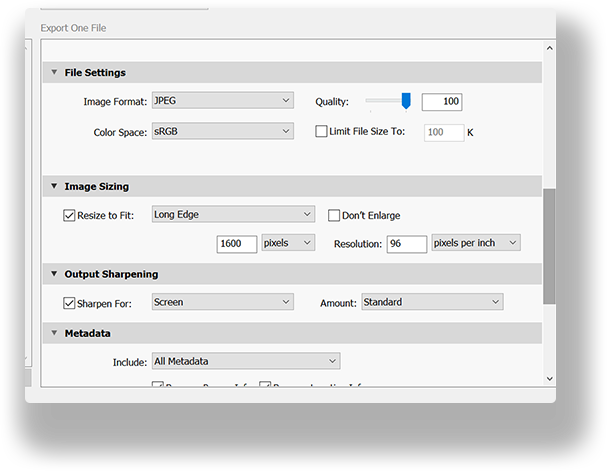Klargjøre et bilde for print eller trykk
Nedenfor finnes en del skjermbilder fra Photoshop og Lightroom fra menyvalg som benyttes for å tilpasse et digitalt bilde. I hovedsak med tanke på å levere fra seg et digitalt bilde til produksjon, eller sende det inn til en fotokonkurranse. En forklaring til begrepene finnes på disse sidene:
Skjermbilder
Bla gjennom bildene nedenfor («sveip» om du bruker mobil) for se hvordan de ulike skjermbildene for størrelse og profiler ser ut i Photoshop (PS) og Lightroom (LR).